Как перенести контакты с Blackberry на iPhone простым способом
ежевика Google яблоко Iphone / / March 19, 2020
Если вы отказываетесь от своего BlackBerry для iPhone, вы можете спросить, как перенести ваши контакты. это не так сложно или утомительно, как вы думаете. Вот простой способ сделать это с помощью Google Sync.
Недавно я переключился с Blackberry на iPhone, и первой проблемой для меня было то, как перенести контакты с BlackBerry на iPhone. Многим людям может быть неудобно переносить контакты с blackberry на iPhone, но это не так сложно, как кажется.
Сначала откройте браузер BlackBerry и перейдите к m.google.com/sync. Затем установите приложение Google Sync на свое устройство.
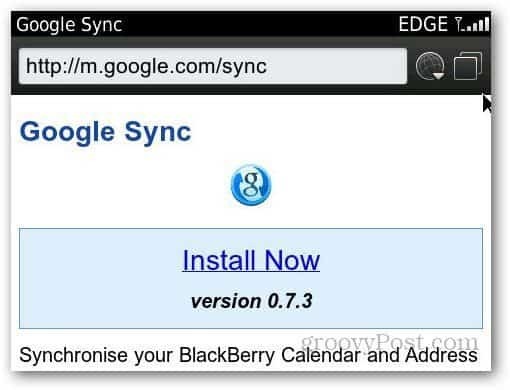
После установки откройте Google Sync и войдите в свою учетную запись Gmail.
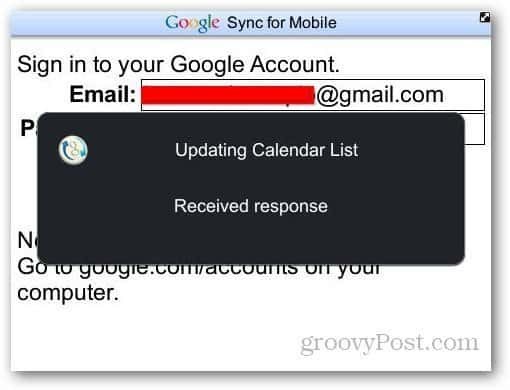
На следующем экране выберите Configure Sync.
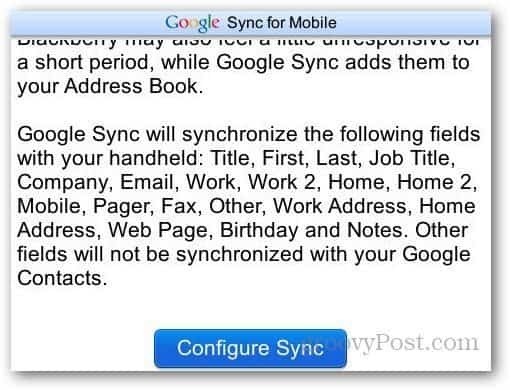
Это приведет вас к настройкам Google Sync. Выберите элементы, которые вы хотите синхронизировать, нажмите кнопку меню и выберите Сохранить как. Здесь я проверил параметры синхронизации контактов. Измените «Когда синхронизировать» на «Вручную», если вы не хотите, чтобы синхронизация выполнялась при каждом добавлении или удалении контакта.
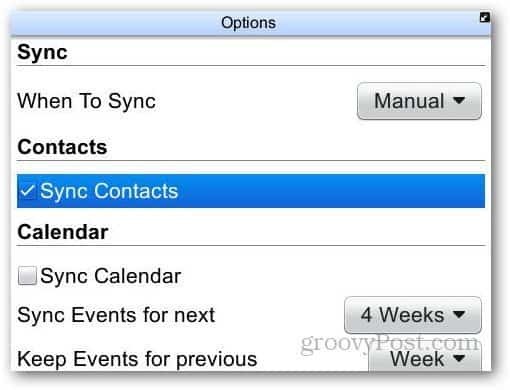
В сообщении подтверждения выберите Да.
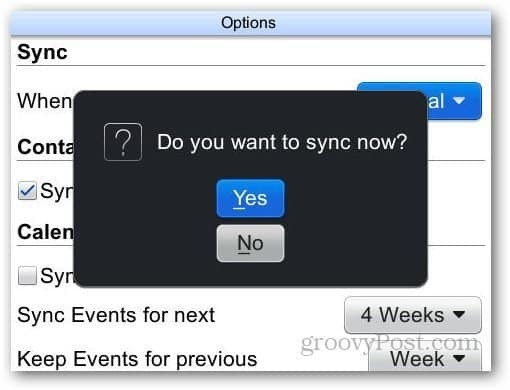
Начнется процесс синхронизации, и ваш список контактов будет загружен в Gmail.
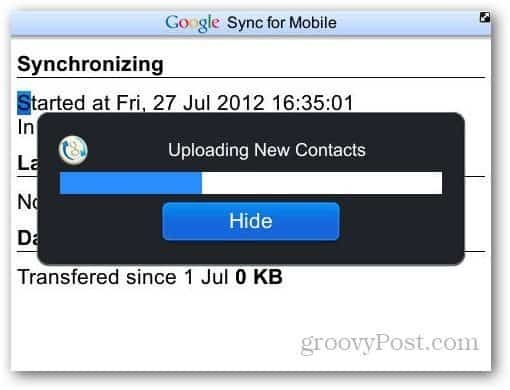
Теперь пришло время перенести контакты на ваш iPhone. Вы можете сделать это, добавив Gmail как Учетная запись Exchange Active Sync. Откройте «Настройки» на вашем iPhone и нажмите «Почта», «Контакты», «Календари».
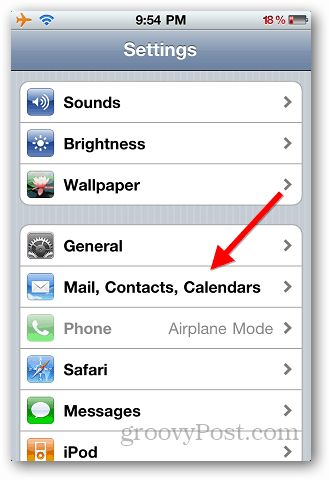
Нажмите на Добавить учетную запись.
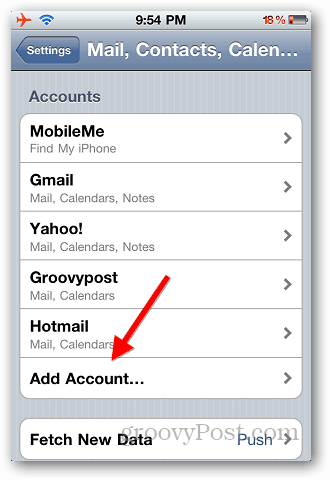
Нажмите на Microsoft Exchange.
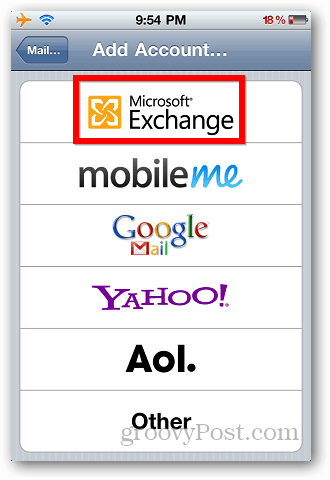
Введите свой адрес Gmail, имя пользователя и пароль и нажмите «Далее». Вы можете оставить поле домена пустым. На следующем экране введите: m.google.com в поле Сервер и нажмите Далее, чтобы подтвердить свою учетную запись Google.
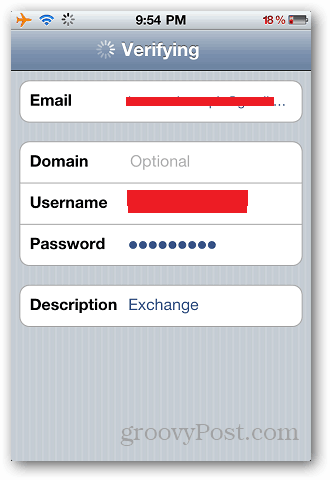
Нажмите значок «Контакты» и включите его.
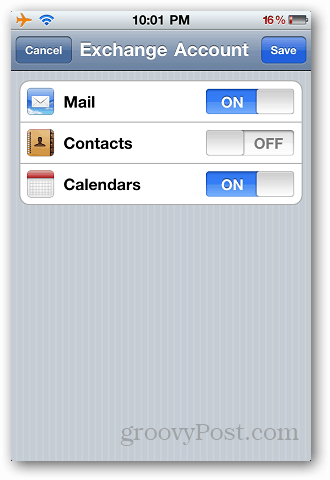
Он спросит вас о текущих контактах на вашем iPhone. Просто выберите Сохранить на моем iPhone, чтобы сохранить текущие контакты.

Он снова спросит вас, хотите ли вы сохранить текущие контакты, может создать повторяющиеся записи. Теперь он будет синхронизировать все контакты, сохраненные в Gmail, на ваш iPhone.
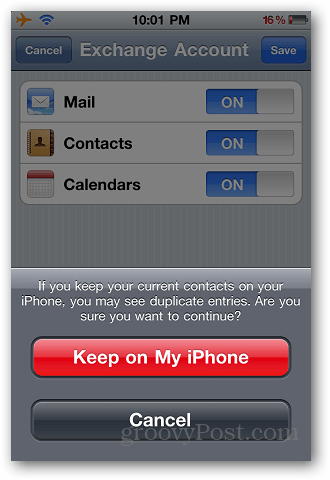
Если вы хотите удалить учетную запись обмена, просто синхронизируйте ваш iPhone с ПК и удалите учетную запись из настроек.
Просто и легко, без подключения какого-либо устройства к компьютеру и без утомительного процесса синхронизации устройств одно за другим с использованием различных программ для настольных ПК.
